Tutorial: personaliza tu perfil de Facebook (collage)
22 Dic 2010
Estoy convencido que cuando el equipo de Facebook lanzó sus nuevos perfiles, no se imaginaban que éstos iban a dar tanto juego. Los usuarios más ingeniosos empezaron a crear perfiles personalizados jugando con la imagen del perfil y las últimas imágenes en las que habían sido etiquetados y que se mostraban a la derecha. Yo he aprovechado un momento de relax para hacer el mío

Mola, ¿verdad? A priori puede parece un poco engorroso, cuadrar tamaños e imágenes pero es realmente sencillo. En Digital Inspiration han publicado todo lo que tienes que saber para poder hacerlo sin problemas.
Preparar las imágenes
El paso crucial es preparar las imágenes cortadas para poder usarlas. A continuación tenéis un esquema de los tamaños y cómo deben de ser cortadas, tomando como ejemplo el perfil de Obama.
Con esta información simplemente tendríamos que abrir photoshop, poner estas guías con los tamaños indicados y exportarlos pero ¿y si tuviéramos ya una plantilla? Dicho y hecho. Aquí podéis descargaros la plantilla en PSD y así lo único que debéis hacer es copiar vuestra imagen en una capa, borrar la de Obama e ir a File–> Save for Web & Devices (Archivo –> Guardar para web).
A continuación nos mostrará una ventana con el preview de nuestra foto, estando marcado en azul los recortes que se exportarán. Elegimos el formato que queramos en la esquina superior derecha y pulsamos en Save (Guardar).
Una vez hecho esto tendremos las imágenes listas para usar. Si observáis bien la captura anterior veréis que hay una imagen que se queda con una parte blanca: la que usaré de perfil. No hay problema con esto ya que el alto no influye en el collage así que, antes de usarla, lo que haré será recortar esa parte. Obviamente cuanto más alto sea la imagen de perfil, más vistoso será el collage final.
Renombrar y subir
Las imágenes válidas son la facebook_layout_01, que se usará como foto de perfil, y las facebook_layout_03, facebook_layout_04, facebook_layout_05, facebook_layout_06 y facebook_layout_07. Tanto la facebook_layout_02 como la facebook_layout_08 se pueden borrar. Ahora, si quieres, renómbralas de forma correlativa para no equivocarte.
Toca subirlas. Sitúate en la sección Fotos de tu perfil y pulsa en “Upload More Photos” (Subir más fotos). Selecciona las fotos y súbelas. Te pedirá si quieres crear un álbum, en mi caso fue “Profile Collage”.
Elegir y etiquetar
Ahora tendremos que elegir la foto de perfil y etiquetar el resto. Selecciona dentro del álbum la foto que quieres colocar como perfil y pulsa en la esquina inferior derecha “Make as profile picture” (Convertirla en foto de perfil). A continuación vete foto por foto y etiquétate en cada una pero CON CUIDADO: el orden es importante. Debes etiquetarte primero en la que va más a la derecha, la que tenga el número más alto, y continuar hasta llegar a la segunda foto. No debes etiquetarte en la foto que has usado como perfil.
Para terminar vete al perfil, sitúate encima de la foto de perfil y pulsa sobre Change Picture (Cambiar imagen). Aquí podrás cambiar la miniatura pulsando en Edit Thumbnail (Editar Miniatura) si no ha quedado del todo ajustada.
Listo, ya tendrás tu perfil personalizado y preparado para compartirlo con todos tus amigos. ¿Alguien se anima a compartir el suyo en los comentarios?

30 de diciembre de 2010
Instagram - @unykaphoto
Panoramio UNYKA
Blog Archive
-
►
2016
(3)
- ► septiembre (3)
-
▼
2010
(120)
-
▼
diciembre
(24)
- Lo mejor del año en mensajería gratuita y SMS :: E...
- Lo mejor del año en mensajería gratuita y SMS :: E...
- Rituales para Año Nuevo | Blog Gusanito.com
- Rituales para Año Nuevo | Blog Gusanito.com
- El final del Kodachrome, por Steve McCurry
- El final del Kodachrome, por Steve McCurry
- Tutorial: personaliza tu perfil de Facebook (colla...
- Tutorial: personaliza tu perfil de Facebook (colla...
- Calculando hiperfocales en Android
- Calculando hiperfocales en Android
- Calculadoras de profundidad de campo para teléfono...
- Calculadoras de profundidad de campo para teléfono...
- amanda bakes - NYE Party Cookies
- amanda bakes - NYE Party Cookies
- El Mapa más Preciso del Mundo | La Historia con Mapas
- El Mapa más Preciso del Mundo | La Historia con Mapas
- Cerezas y Jamon: pinxos!
- Cerezas y Jamon: pinxos!
- Autopost - Posterous Help
- Autopost - Posterous Help
- New Years Eve Cupcakes - By amanda bakes
- New Years Eve Cupcakes - By amanda bakes
- Plugins: PTLens corrección de perspectiva y distor...
- Plugins: PTLens corrección de perspectiva y distor...
-
▼
diciembre
(24)
-
►
2009
(274)
- ► septiembre (2)
Timeline @UNYKA
Popular Posts
-
Javier Prieto 3 de enero de 2011 Si bien hace algunos años hablar de cámaras de gama media o alta implicaba casi con to...
-
Ingles - Español July 2, 2010 Maradona Deserves Respect and an Apology By ROB HUGHES JOHANNESBURG — Dear Diego: It is high time...
-
La corrupción es como el aire acondicionado: sólo advertimos el ruido cuando empieza, luego nos acostumbramos a él. La corrupción es, en rea...
-
How Egypt Turned Off the Internet Yesterday, something unprecedented happened: Egypt turned off the intern...






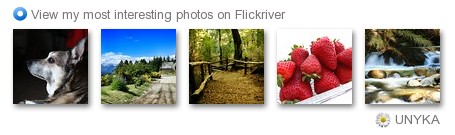
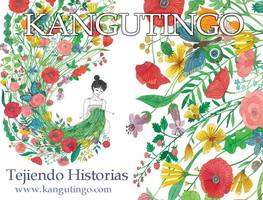
0 comentarios:
Publicar un comentario